0 ~ 100 の検証ルールを設定するには、次の手順に従う必要があります: 1. テーブル デザイン ビューを開きます; 2. 検証するフィールドを選択します; 3. 検証ルール式を入力します: Between 0 と 100; 4. 検証メッセージを設定します (オプション); 5. 変更を保存します。検証時に、ルールに準拠していない入力があると検証メッセージがトリガーされ、変更がコミットされなくなります。
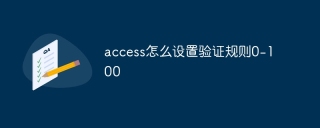
Access で 0 ~ 100 の入力規則を設定する方法
Access データベースでは入力規則が使用されます。データの確認入力が特定の基準を満たしていること。 0 ~ 100 の検証ルールを設定するには、次の手順に従ってください。
ステップ 1: テーブル デザイン ビューを開きます
- 検証を右クリックします。テーブルに設定するルールを選択し、デザイン ビューを選択します。
ステップ 2: 検証するフィールドを選択します
- [フィールド名] 列で、検証を設定するフィールドをクリックします。ルール。
ステップ 3: 検証ルールを追加する
- [フィールド プロパティ] ペインで、[検証ルール] プロパティを見つけます。
- 検証ルールフィールドに次の式を入力します:
<code>Between 0 And 100</code>
ステップ 4: 検証メッセージを設定する (オプション)
- # 「検証メッセージ」属性には、入力が検証ルールを満たさない場合にユーザーに表示されるメッセージを入力します。例:
<code>请输入 0 到 100 之间的数字。</code>
ステップ 5: 変更の保存
- 「保存」ボタンをクリックして、テーブル設計への変更を保存します。
検証の仕組み:
ユーザーが検証ルールの対象となるフィールドにデータを入力すると、Access は入力がルールに準拠しているかどうかを確認します。 。入力が一致しない場合、Access は検証メッセージを表示し、ユーザーが変更をコミットできないようにします。以上がAccess で検証ルール 0 ~ 100 を設定する方法の詳細内容です。詳細については、PHP 中国語 Web サイトの他の関連記事を参照してください。

ホットAIツール

Undresser.AI Undress
リアルなヌード写真を作成する AI 搭載アプリ

AI Clothes Remover
写真から衣服を削除するオンライン AI ツール。

Undress AI Tool
脱衣画像を無料で

Clothoff.io
AI衣類リムーバー

AI Hentai Generator
AIヘンタイを無料で生成します。

人気の記事

ホットツール

mPDF
mPDF は、UTF-8 でエンコードされた HTML から PDF ファイルを生成できる PHP ライブラリです。オリジナルの作者である Ian Back は、Web サイトから「オンザフライ」で PDF ファイルを出力し、さまざまな言語を処理するために mPDF を作成しました。 HTML2FPDF などのオリジナルのスクリプトよりも遅く、Unicode フォントを使用すると生成されるファイルが大きくなりますが、CSS スタイルなどをサポートし、多くの機能強化が施されています。 RTL (アラビア語とヘブライ語) や CJK (中国語、日本語、韓国語) を含むほぼすべての言語をサポートします。ネストされたブロックレベル要素 (P、DIV など) をサポートします。

SublimeText3 英語版
推奨: Win バージョン、コードプロンプトをサポート!

SublimeText3 中国語版
中国語版、とても使いやすい

Dreamweaver Mac版
ビジュアル Web 開発ツール

VSCode Windows 64 ビットのダウンロード
Microsoft によって発売された無料で強力な IDE エディター





